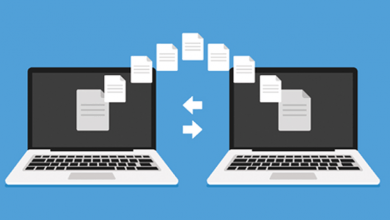آموزش نصب ویندوز در سرورهای ابری

برای نصب سیستم عامل ویندوز در سرورهای ابری نیاز به انجام کارهای زیر میباشد.
ابتدا باید CD/DVD را mount کنیم ( یعنی انگار CD/DVD نصب ویندوز را داخل CD-ROM/DVD-ROM میگذاریم ) و بعد شروع به نصب ویندوز میکنیم.
مرحله به مرحله با هم پیش میرویم.
mount کردن فایل نصبی سیستم عامل ویندوز در سرورهای ابری
برای این کار ابتدا وارد سرویس مورد نظر میشویم،
در پایین صفحه از قسمت Server Quick Actions گزینه ISO Images را انتخاب کرده و Confirm میکنیم.
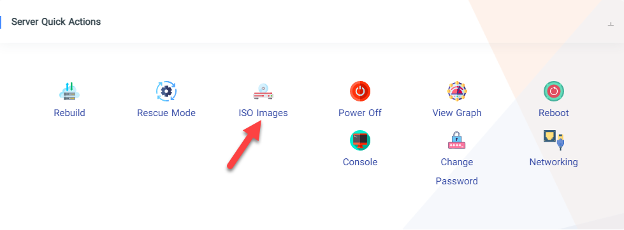
سپس از ISO های موجود، ISO مدنظر خود را انتخاب نموده و گزینه Mount را میزنیم.
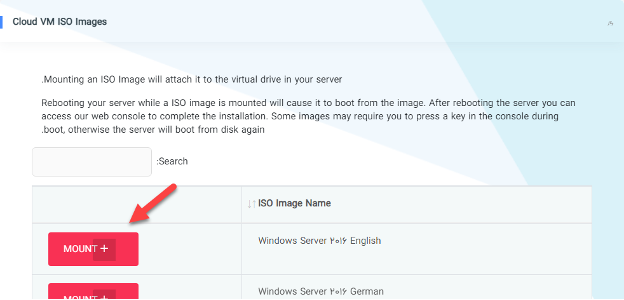
حالا سرور را ریبوت کرده و با استفاده از گزینه وارد کنسول برای نصب ویندوز میشویم.
اگر در حین نصب صفحه آبی (Blue Screen) دریافت کردید یکبار سرور را خاموش/روشن یا Reboot کنید.
بدین منظور باید بر روی دکمه Reboot کلیک کنید و یا اینکه ابتدا بر روی Power Off و سپس بر روی Power On کلیک کنید.
نصب ویندوز در سرور ابری
طبق تصاویر زیر نصب ویندوز را انجام میدهیم:
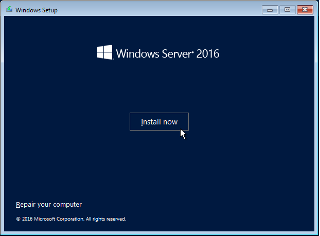
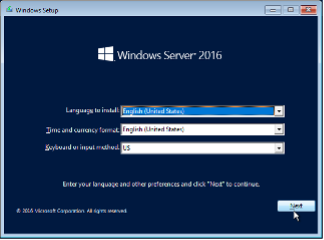
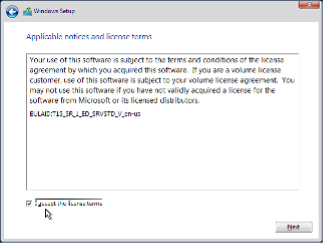
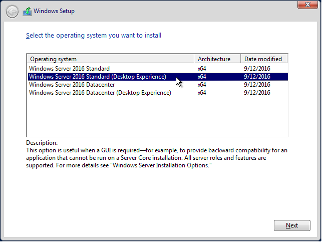
حالا به صفحه زیر میرسیم.
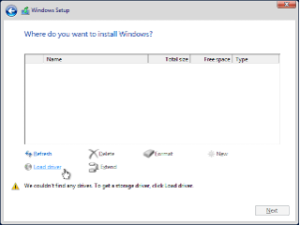
در این قسمت باید ISO درایورها را Mount کنیم.
نصب Driver ها
ابتدا در پنل کاربری ISO ویندوز را Unmount کرده و بعد ISO درایوری که نیاز داریم به نام VirtIO را Mount میکنیم.
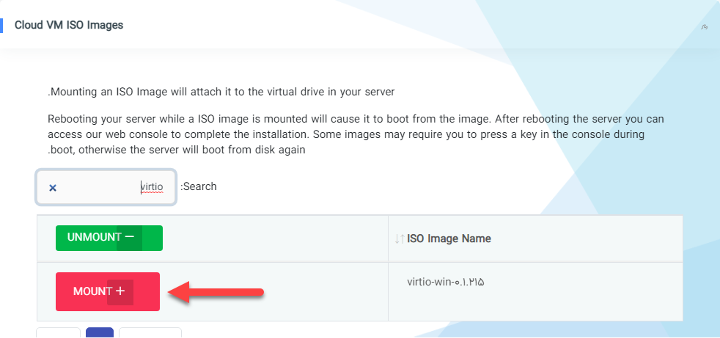
سپس وارد کنسول شده و روی Load Drivers کلیک میکنیم و سپس در پنجره باز شده بر روی Browse کلیک میکنیم.
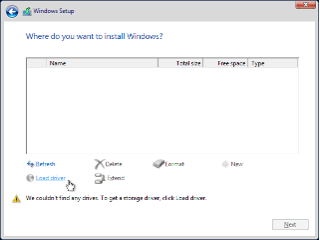
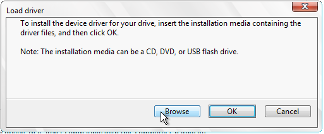
هر کدام از این فولدرها یک فولدر زیرمجموعه با معماری (amd64) دارند که باید نصب شوند.
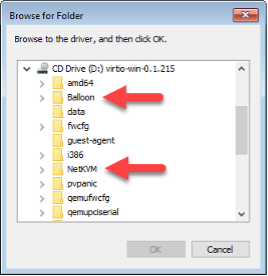
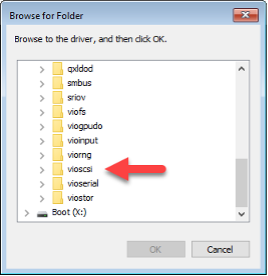
مثلا NetKVM را باز میکنیم و نوع ویندوز (مثلا2k19 یعنی ویندوز 2019 و…) و سپس فولدر amd64 را انتخاب و نصب میکنیم، این کار را برای هر سه مورد بطور جداگانه انجام میدهیم.
بعد از نصب این سه درایور مجددا ISO ویندوز را Mount کرده و ادامه نصب را انجام میدهیم.
فعال کردن Remote Desktop
زمانیکه نصب تمام شد و ویندوز بالا آمد از تنظیمات ویندوز سرور وارد قسمت Local Server شده و گزینه Remote Desktop که به حالت Disabled هست را کلیک میکنیم و تیک گزینه Allow… را میزنیم تا Enabled شود.
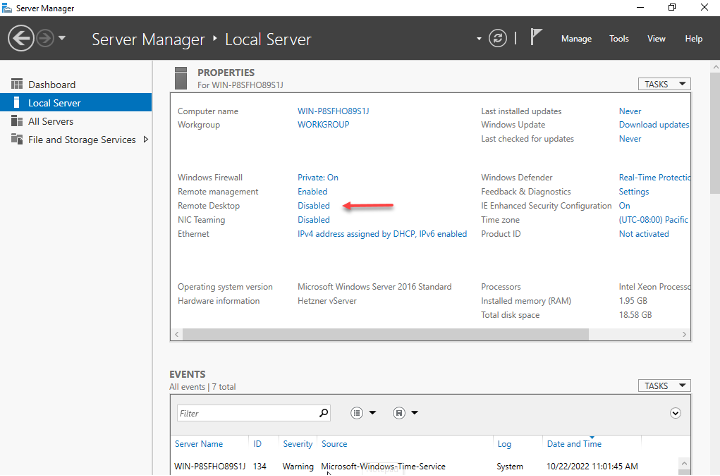
این کار باعث امکان اتصال با Remote Desktop Connection به سرور ویندوزی و راهبری آسان آن میشود.